Айфон 6s нет сети что делать?
«Нет сети» на iPhone и что с этим делать? Личный опыт!
Всем привет! Буквально вчера я написал инструкцию, в которой поделился советами и рассказал о том, что делать, если на iPhone периодически пропадает сеть. Казалось бы, ну написал и написал… Однако, сразу после нажатия кнопки «Опубликовать» я подумал — блин, ведь проблемы с сетью не ограничиваются её периодическим исчезновением. Может возникнуть ситуация, когда на iPhone вообще будет отсутствовать сигнал сотовой сети.
Было бы неплохо рассмотреть и эту тему!
Тем более, что у автора этих строк есть замечательный личный опыт — в своё время я «победил» надпись «Нет сети» на iPhone одним очень простым способом. Каким? Сейчас всё быстренько расскажу. Раз, два, три… Поехали!
Стоп. Нужно понимать, что:
- Личный опыт — это, конечно, здорово.
- Случаи бывают разные — мне помогло одно, а вам может помочь совершенно другое.

Именно поэтому, давайте не зацикливаться на одном варианте и разберём все возможные способы борьбы с «Нет сети» на iPhone. Вот теперь точно поехали! И начнём…
iPhone не видит сеть — настройки и сбои iOS
В который раз хочется отметить — складывается ощущение, что:
Чем дальше в лес, тем толще партизаны © Народное творчество.
Нет, ну действительно — зачастую, выход «свежей» версии iOS не только исправляет различные ошибки программного обеспечения (как это и должно быть), но и приносит много других (как этого быть вроде бы не должно). Плюс, появляются новые функции, опции, какие-то обновления настроек, всё постоянно меняется…
В общем, сообщение «Нет сети» на iPhone запросто может быть связано с этими самыми ошибками и различными настройками iOS. Что же делать?
- Включить и выключить «Авиарежим». Если отсутствие сигнала сотовой сети вызвано кратковременным сбоем, то после подобной процедуры iPhone обязательно придёт в «норму».

- Выполнить жесткую перезагрузку. В очередной раз отмечу, что именно это действие помогает быстро и качественно исправить большинство «сбоев» iOS — всего пара минут (подробная инструкция о том, как сделать жесткую перезагрузку любой модели iPhone) и, есть вероятность, что iPhone наконец-то сможет отыскать сеть.
- Изменить параметры выбора сети (Настройки — Сотовая связь — Выбор сети). Иногда требуется указать сеть вручную (или наоборот — выбрать автоматический поиск), чтобы iPhone успешно «зацепился» за сигнал сотовой сети.

- Сбросить настройки сети (Настройки — Основные — Сброс). После «сброса» данные на вашем iPhone не пострадают (исключение — пароли от Wi-Fi придётся вводить заново), а вот сетевые настройки смартфона сделают «перезагрузку» и, скорее всего, наконец-то смогут «встать на место».
- Обновить настройки оператора. У меня есть подробная статья (с картинками!) на эту тему — крайне рекомендую к прочтению и выполнению тех действий, которые в ней указаны.
Пожалуй, вот и все манипуляции, которые можно проделать с iPhone, чтобы «программно» исправить отсутствие сети на вашем смартфоне.
Хотя… нет. Не все. Есть же ещё:
Но «крайняя» она на то и «крайняя», чтобы выполнить её только в самом последнем случае. В общем, лучше не торопиться (но всё-таки иметь этот вариант в качестве запасного) и, если предыдущие варианты не помогли, попробовать поискать причину «Нет сети» на iPhone в совершенно другом месте…
На iPhone нет сети — проблема в SIM-карте
Самая распространённая причина того, что iPhone не видит сеть — неполадки с SIM-картой. И тут, по всей видимости, пришла пора рассказать о своём личном опыте:
- Практически год назад я разбил свой iPhone (коротенькая зарисовка из жизни или как не надо носить смартфон).
- Спустя пару недель на нём просто пропала сеть.
- Автор этих строк уже подумал о самом плохом — в результате падения повредились какие-то «внутренности» и «железки».
- Однако, на всякий случай, я: достал SIM-карту из iPhone, внимательно на неё посмотрел, аккуратно протёр контактную площадку и контакты (не надо использовать жидкость, достаточно сухой тряпки), вставил SIM-карту в телефон и всё — сеть нашлась.

Фантастика? С одной стороны — да. А с другой…
Учитывая возраст этой самой SIM-карты и её приключения (как минимум пару раз она купалась + одной морозной ночью несколько часов «охлаждалась» в глубоком сугробе).
Ничего странного в этом нет!
Впрочем, если обычная «протирка контактов» вам не поможет (а такое вполне может быть — повторюсь, случаи бывают разные), то возможно SIM-карта сломалась окончательно — её нужно заменить:
- Что приятно — процедура простая и не займёт много времени.
- Что не очень приятно (зато полезно!) — придётся пройтись до ближайшего салона сотовой связи.
SIM-карта была заменена и сеть появилась? Отлично! Ничего (даже крайняя мера — восстановление прошивки через iTunes) не сработало и iPhone всё-равно показывает «Нет сети»? Есть подозрение, что «виновником торжества» является…
iPhone не ловит сеть — «железные» поломки
Возможно (подчёркиваю — возможно) iPhone не ловит сеть из-за проблем с внутренностями устройства.
Важный момент! Если ваше устройство ещё на гарантии, то не стоит забивать себе голову и читать всё, что написано ниже (ну, только если ради собственного развития) — обратитесь в официальный сервисный центр Apple. Там выполнят все необходимые процедуры и вернут ваш iPhone к жизни (в 99% случаях выдадут новое устройство).
Решили всё-таки продолжить чтение? ОК!
Итак, в проблемах с «Нет сети» могут быть виноваты «железки». Какие? Как правило, это:
- GSM-антенна + шлейф.
- Модем.
И если первый вариант никак себя не проявляет (кроме надписи «Нет сети») и неполадка обнаруживается только после осмотра и последующей замены данной детали, то проблемы с модемом зачастую подтверждает одна простая штука — отсутствие информации в строке «прошивка модема» в настройках устройства:
- Открываем «Настройки — Основные — Об этом устройстве».
- Смотрим на строчку «Прошивка модема».
В ней нет никаких данных? У меня для вас плохие новости.

У iPhone имеются какие-то неполадки с модемом — именно поэтому и появляется надпись «Нет сети».
Как называется эта ситуация? Если по-простому — отвал модема.
Чем чревато? iPhone никак не «чувствует» SIM-карту и, соответственно, пишет «Нет сети».
Почему это происходит? Плохая сборка у «кустарно восстановленных» iPhone, брак, падения, попадание влаги, иные повреждения в результате чрезмерного нагрева или охлаждения устройства.
Что делать? Обратиться в сервисный центр.
Только так? Да, потому что «на дому» и без специального оборудования такие проблемы не решаются.
А может… к сожалению, нет, не может.
Грустно? Немного да.
Почему «немного»? Потому что:
- Поломка GSM-антенны и «отвал модема» — это не приговор. У грамотного специалиста исправление данных недостатков не займёт много времени (да и стоимость будет в «пределах нормы»).
- Это не такое уж и частое явление — а значит, возможно, это явно не ваш случай. И «Нет сети» удастся исправить другими способами, которые были описаны чуть выше. Да будет так!
Ну и напоследок, по уже сложившейся традиции: пишите в комментарии ваши вопросы (чем смогу — помогу), делитесь личным опытом (что сработало, а что — нет), расскажите свою историю (это может быть полезно другими людям) и… в общем, добро пожаловать!
Нет сети на iPhone — решения проблемы
время чтения: 5 минут
Вопрос, почему на Айфоне нет сети, волнует многих владельцев Apple-гаджетов. К сожалению, такая проблема встречается нередко, независимо от версии iPhone и iPad.
Почему нет сети
Известны некоторые причины появления такой ошибки:
- телефон ввезен в страну неофициально и залочен под определенного оператора;
- программный сбой;
- перебои в работе мобильного оператора;
- аппаратная проблема: повреждение антенны, радиомодуля.
«Нет сети» или «Поиск»
Для начала рекомендуется проверить есть ли сигнал. Предварительно предлагается активировать опцию автоматического поиска сети в разделе «Настройки».
Решить проблему самостоятельно
Когда Айфон не ловит сеть, помощь сервисного центра требуется не всегда. Пользователь имеет возможность справиться с проблемой собственными силами. Существует несколько способов выхода из сложной ситуации.
Проверить авиарежим
После манипуляций с аппаратной частью нередко Айфон пишет — нет сети, что делать? Простая причина — устройство не видит доступные подключения. Активация «Авиарежима» на 30 секунд произведет перезагрузку сети, после которой телефон заново выполнит поиск сигнала.

Проверить время и дату
Некорректная установка параметров часового пояса, текущей даты может стать причиной безрезультатного поиска сети. Чтобы устранить неисправность нужно:
- Зайти в меню «Настройки».
- В разделе «Основные» выбрать «Дата и время».
- Активировать опцию «Автоматически».

После установки параметров необходимо перезагрузить Айфон.
Проверить зону покрытия
Ситуация, когда пропала сеть на Айфоне, часто имеет простую причину — девайс находится в зоне, которую не покрывает оператор. Можно создать Wi-Fi с помощью другого гаджета, который подключен к мобильному интернету и раздаст беспроводную сеть.
Проверить SIM-карту
Одна из возможных проблем — Айфон не видит сим-карту. Это нередко случается, когда карта деформирована при обрезке, попадании влаги, механическом воздействии.
Извлечь и вернуть SIM-карту
Как поменять симку на Айфоне:
- Вытащить сим-карту с помощью ключика, идущего в комплекте с устройством.
- Убедиться в ее исправности и поставить на место.

Если сим-карта не имеет видимых повреждений, следует искать другую причину.
Не поддерживает оператора
Нередко случается, что Айфон не видит сеть, если он залочен на конкретного оператора. Сим-карты остальных дилеров не поддерживаются, а пользователю придется обратиться в сервис для разблокировки устройства.
Проверить обновления настроек оператора
Чтобы поиск оператора происходил самостоятельно, предлагается в «Настройках» найти пункт «Оператор» и включить режим «Автоматически». Рекомендуется регулярно обновлять систему. Появляющиеся обновления можно просматривать в разделе «Настройки» — раздел «Основные» — пункт «Об этом устройстве».
Обращение к оператору связи
Если Айфон не находит сеть, есть смысл обратиться к сотовому оператору, чтобы получить информацию о состоянии баланса, технических работах со связью в данном регионе.
Проблемы с программной частью
Программные ошибки исправляются разработчиками по мере выявления и учитываются в следующих версиях ОС. Поэтому обновление системы до последней версии рекомендуется в первую очередь.
Перезапустить iPhone
Чтобы перезапустить устройство на базе операционной системы iOS, достаточно просто выключить его и включить. В результате сбросятся сетевые настройки, что поможет Айфону найти точку доступа.

Сбросить настройки сети
Операция помогает во многих случаях, когда телефон сообщает об отсутствии сети. Для этого требуется:
- Зайти в «Настройки».
- Найти категорию «Общие».
- Нажать «Сброс».
- Выбрать опцию «Сбросить настройки сети».

Установить заводские настройки
Установка заводских настроек поможет устранить системные неполадки, избавиться от опасного контента. Однако все игры, кино, музыку и другие приложения на телефоне придется устанавливать заново.
Обновление прошивки
Обновление прошивок благоприятно сказывается на работе Apple-устройства. Пользователь легко справится с такой задачей с помощью iTunes. После того, как Айфон подключится к ПК, во вкладке «Обзор» в iTunes отображаются базовые характеристики устройства: модель, номер телефона, версия прошивки и другие. Следует выбрать опцию «Обновить».
Проблемы с аппаратной частью
Иногда нет сети на Айфоне из-за повреждений аппаратной части: антенны, материнской платы и других важных узлов устройства. В таком случае пользователю придется обращаться в центры по ремонту гаджетов.
Проблемы с антенной
Чаще других при повреждении, сырости страдает антенна, отвечающая за прием сигнала сотовой связи. В результате механического воздействия она окисляется и выходит из строя.
Замена антенны
Заменить антенну при повреждении, окислении или производственном браке помогут работники сервисного центра.
Нет связи на морозе
Случается, что в сильный мороз iphone не звонит. Чтобы сохранить функциональность гаджета при отрицательной температуре рекомендуется отключить 3G и GPS, которые препятствуют соединению.
Материнская плата
Айфон не ловит сеть, если повреждена область модема на материнской плате, при этом в настройках исчезнет прошивка модема. Как проверить состояние модема:
- Зайти в «Настройки».
- Выбрать категорию «Основные».
- В пункте «Об устройстве» найти пункт «Прошивка модема».
Отсутствие информации в поле о прошивке свидетельствует о неисправности модема и необходимости обратиться в сервис.
Нет сети iphone 4s
Если нет сети iPhone 4s, 5s, 6, то это огромная проблема, ведь вы не сможете связаться с близкими, отправить СМС или воспользоваться мобильным интернетом. Каким бы навороченным не был iPhone, он в первую очередь является телефоном, а уже потом средством для игр, просмотра фильмов и прочих развлечений. Когда нет сети на iPhone 4s, 4, 5s или 3g, нужно как можно быстрее найти решение проблемы.
Для возможности совершать звонки в вашем устройстве обязательно должна быть исправная СИМ-карта с уникальным телефонным номером. Она должна пройти регистрацию в сотовой сети. Если iPhone 4s, 4, 5s или 3g нет дозванивается до абонентов, то он по тем или иным причинам не принимает сигнал. 
Перезагрузка
Если iPhone не видит сим карту, то первым делом нужно попробовать перезагрузку. Смартфоны iPhone 4s, 4, 5s и 3g — это сложные девайсы, конструкция которых собрана из множества модулей, построенных на единой плате. Функционируют они за счет специального программного обеспечения. К сожалению ни одна программа не может обладать 100% надежностью, в связи с чем может произойти сбой, так или иначе влияющий на работу iPhone 4s, 4, 5s и 3g. Часто сбой в одном модуле затрагивает другие, что приводит к проявлению различных неисправностей.
Если вы активно пользуетесь ПК, то наверняка знаете, как действовать в случае зависания той или иной программы — нажать клавишу перезагрузки. В iPhone 4s, 4, 5s и 3g все точно также. Если девайс не ловит сеть, то проблема может решится простой перезагрузкой, хотя это помогает не всегда. Возможно что произошел программный сбой, из-за которого iPhone 4s, 4, 5s или 3g не может авторизоваться в сети. Перезагрузка с легкостью решит данную проблему.
Очень часто перезагрузка полностью восстанавливает работоспособность гаджета, даже если помимо отсутствия сети наблюдались прочие проблемы.
Если вопрос что делать, когда iPhone 4s, 4, 5s или 3g не видит СИМ-карту так и не решился, то движемся дальше.
Сложности с поиском сети
Спросите, что делать если iPhone 4s, 4, 5s или 3g перестал ловить сеть? В такой ситуации смартфон по тем или иным причинам не может пройти идентификацию в сети. Для разрешения проблемы необходимо перейти в меню настроек, а там выбрать пункт «Оператор».
Далее следует немного подождать, а затем, по завершению результатов поиска, выбрать наименование вашей сети. iPhone 4s, 4, 5s или 3g редко не видит сеть или не может авторизовать СИМ-карту, но возможно вы столкнулись именно с такой проблемой. Сбой может происходить по вине мобильного оператора или в следствии ошибок на самом смартфоне.
Можно постараться найти сеть вручную на своем iPhone 4s, 4, 5s или 3g или просто перезапустить девайс, после чего произойдет автоматический поиск.
Что делать для восстановления связи
Еще одной причиной может выступать пребывание СИМ-карты в международном роуминге. Вероятно, что вы пытались зарегистрироваться в какой-либо сети ручным способом, а затем забыли перейти в автоматический режим. В таком случае опять же рекомендуется перезагрузить iPhone 4s, 4, 5s или 3g для более корректной регистрации СИМ-карты в сети.
Проблемы с СИМ-картой
Если телефон теряет или не видит сеть, то проблема может быть в самой СИМ-карте. Она могла просто отойти от контактов, быть дезактивированной оператором или вовсе выйти из строя. В данном случае вопрос почему Айфон не видит или теряет сеть решается приобретением новой СИМ-карты. Но мы бы рекомендовали обратится в салон сотовой связи, где вам подскажут почему смартфон не видит или теряет сеть, а в случае необходимости восстановят СИМку. Попробуйте установить другу карточку и проверить прием сигнала.
Если у вас есть подозрения касательно того, что смартфон теряет сеть в связи с проблемами с карточкой, то попробуйте извлечь ее и протестировать на другом девайсе. В таком случае вы точно убедитесь в характере проблемы, из-за которой на Айфоне теряется сеть. Делать в такой ситуации ничего не остается, кроме как восстановить ее. При обращении к мобильному оператору для замены карточки обязательно возьмите с собой паспорт, иначе придется возвращаться за ним домой. 
Другие методы решения проблемы
Если Айфон теряет или не видит сеть, то причиной может быть его поломка. Самостоятельный ремонт не представляется возможным, в связи с чем придется обратится в проверенный сервисный центр, где проведут качественную диагностику и последующий ремонт.
После проведения работы вы вновь будете наслаждаться высоким качеством связи своего девайса. Проблемы, при которых теряется сигнал часто дают о себе знать после падения устройства или его взаимодействия с влагой.
Отсутствие качественной связи может иметь связь со слабой силой сигнала вашего мобильного оператора в текущем местоположении. В таком случае возьмите любой другой телефон и посмотрите как он ловит сеть, ведь разницы между тем же Айфон 5s и Xiaomi Mi5 в этом плане особой нет. Если он также не принимает сигнал, то придется пользоваться телефоном с другого места. Иногда помогает сброс к заводским параметрам или восстановление через режим DFU. 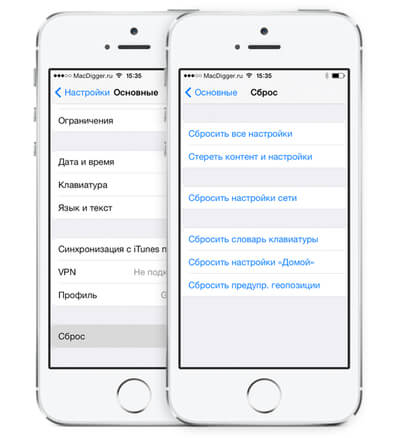
-
Информация была полезной?
Не забывайте читать комментарии, там тоже много полезной информации. Если на ваш вопрос нет ответа, а на более поздние комментарии есть ответ, значит ответ на ваш вопрос содержится в статье, уважайте чужое время.
Вам также может быть интересно

IPhone включается и сразу выключается: как восстановить смартфон

Отключение Айфона во время разговора: поиск и устранение причины
Добавить комментарий Отменить ответ
Для отправки комментария вам необходимо авторизоваться.
На iPhone нет сети

И получите лучшее предложения от проверенных мастеров.
- Сравните цены и выберите лучшие условия
- Отклики только от заинтересованных специалистов
- Не теряете время на общение с посредниками
Если в iPhone нет сети, причинами неисправности могут быть неправильно заданные параметры или механические повреждения прибора. Чтобы узнать, почему Айфон не находит сим-карту, не обязательно сразу обращаться к мастеру. Попробуйте провести диагностику самостоятельно — выполните сброс настроек или перезагрузите смартфон. Если iPhone не ловит сеть из-за неисправности модема или износа деталей, отвечающих за активацию мобильного оператора, необходимо обратиться к специалисту.
Почему смартфон работает с перебоями
Проблемы с сотовым оператором могут возникнуть из-за того, что в iPhone произошел небольшой программный сбой. В этом случае для восстановления техники Apple достаточно перезагрузить прибор. Если телефон после обновления не видит симку или пишет: «нет сети», причина неисправности может быть серьезнее.
Телефон может не определять сим-карту в таких ситуациях:
- износ модема, антенны или других деталей
- попадание влаги в корпус iPhone
- блокировка сим-карты
- проблемы с сетью из-за сбоев в работе мобильного оператора
Проблемы с сетью могут появиться из-за несвоевременного обновления ПО или неисправностей после заводской разблокировки. В последнем случае сим-карта успешно регистрируется, но Айфон не находит мобильного оператора.
Также проблемы с сетью могут возникнуть после разборки iPhone. Если вы не имеете специальных инструментов, рекомендуемых компанией Apple, не стоит выполнять самостоятельный ремонт. Вы можете не только неправильно подсоединить шлейфы, но и повредить материнскую плату.
Как устранить системные сбои
Перед тем как исправить возникшую проблему, осмотрите iPhone на наличие повреждений. Любые сколы и царапины могут быть причиной аппаратных неполадок — их смогут устранить качественно только опытные техники.
Основные способы восстановления сети:
- перезагрузка Айфона
- сброс настроек сети
- апгрейд программного обеспечения
- замена антенны, отвечающей за работу сети
Постоянные проблемы с мобильной сетью могут возникать из-за неисправности сим-карты. Для замены карты обратитесь к вашему мобильному оператору.
После активации iPhone может не определяться в сети из-за перегрева. Высокие и низкие температуры приводят к нарушению бесперебойной работы гаджета. Перед тем как менять настройки сотовой сети или отдавать смартфон в ремонт, оставьте его на 15-20 минут при комнатной температуре. Затем перезагрузите iPhone — если после обновления он не видит сим-карту по-прежнему, осуществите сброс настроек, выполнив следующие действия:
- нажмите на категорию «Основные»
- выберите пункт «Сброс»
- нажмите на вкладку «Сбросить настройки сети»
При сбросе настроек сети на Айфоне обновятся и остальные параметры, в том числе APN и VPN. Также вам придётся заново ввести все пароли и выполнить поиск сетей Wi-Fi.
Если после этих процедур все равно нет сигнала сети или сим-карта не определяется, проверьте зону покрытия — посмотрите, активировано ли получение данных от мобильного оператора.
Как загрузить обновления
Постоянные сбои или плохой сигнал могут быть следствием устаревших параметров сети. Если вы вставили симку в Айфон, но смартфон не звонит, обновите данные сотовой связи. Для этого после активации сим-карты выполните следующие действия:
- подключите телефон к Wi-Fi
- выберите пункт «Основные»
- нажмите на вкладку «Об этом устройстве»
Если доступны новые параметры, оператор мобильной связи автоматически предложит выполнить их поиск и установку. Каждый раз, когда вы вставляете другую сим-карту, загружайте новые настройки, чтобы улучшить связь.
Проблемы с сетью также зависят от качества обслуживания. Перед тем как отдавать iPhone в ремонт, свяжитесь со своим мобильным оператором и узнайте все важные сведения:
- состояние счета
- изменения в тарифе
- информация о перебоях в работе мобильного оператора
Если после этих действий сигнал по-прежнему недоступен или не работает сим-карта, нужно искать другие причины неполадок.
Восстановление до заводских параметров
В тех случаях, когда не видит симку iPhone, нет сети или смартфон не звонит, часто помогает сброс до заводских параметров — это позволяет избавиться от вредоносных файлов. Помните, что такой метод поможет устранить системные неполадки, но все приложения и игры на телефоне придётся устанавливать повторно.
Этапы восстановления заводских параметров на Айфоне:
- запустите iTunes на компьютере
- подключите гаджет к ПК
- выберите свое устройство в iTunes
- нажмите на вкладку «Обзор»
- выберите пункт «Восстановить»
- подтвердите процедуру восстановления
Представители компании Apple рекомендуют всегда использовать оригинальные USB-кабели и адаптеры. Применение аналоговых проводов может привести к сбоям при установке ПО. Перед тем как восстановить девайс до заводских параметров, вы можете сохранить данные в iCloud. Резервное копирование также можно выполнить на iTunes.
Когда необходим профессиональный ремонт
Если вы испробовали все методы, но телефон не ловит сеть по-прежнему, и вы не знаете, как исправить ситуацию, обратитесь за помощью к квалифицированным техникам. Скорее всего, проблемы с сетью возникли из-за аппаратных неполадок — мастера устранят их после разборки девайса.
На сайте YouDo вы быстро найдете исполнителей, специализирующихся на ремонте техники Эпл. Профессионалы Юду предлагают выгодные условия сотрудничества:
- качественный ремонт iPhone с использованием современных инструментов и оригинальных деталей
- выезд на дом в удобное для вас время
- восстановление прибора в соответствии с рекомендациями производителя
Если в iPhone нет сети или сим-карта недоступна, оставьте заявку на сайте Юду — опытные исполнители сервиса гарантируют оперативность и отличное качество ремонта.
Что делать, если айфон не ловит сеть – лучшие способы устранить неисправность — познаем во всех подробностях


Зачастую смартфон марки Apple не подключается к интернету. Поводы для этой неполадки бывают разные, от неисправности внутренностей до неаккуратного использования гаджета. Далее мы расскажем, что делать, если телефон перестал ловить интернет.
Почему Айфон не определяет сеть?
Существует много предпосылок, которые влекут за собой нарушения работы смартфона. Если Айфон перестал ловить сеть, это значит, что присутствует одна из нижеперечисленных причин:
- осуществлялся сброс к заводским настройкам
- выполнялась прошивка устройства
- на iPhone проводился ремонт
- гаджет долго не использовался
- неправильно установилось время
Иногда iPhone не находит сеть при воздействии неблагоприятных погодных условий и при установке неправильных программных функций.
После обновления устройства нужно проверять настройки сотового, чтобы убедиться в том, что все функции доступны, iPhone видит симку и хорошо ловит сеть.
Что можно предпринять, если iPhone плохо ловит сеть

Часто пользователям iPhone приходится сталкиваться с проблемой: гаджет не находит сигнал оператора. Сотовая связь – основная функция телефона, поэтому важно разобраться в чем причина поломки. Если Вы уверенны в работе SIM-карты и Вашего оператора связи, то необходимо проверить работоспособность самого аппарата.
Что делать, если Айфон плохо ловит сеть? Рассмотрим несколько способов решения данного вопроса.
Первое, что делаем – это перезагружаем устройство. Опытные пользователи ПК знают, что при зависании перезагрузка – первый пункт к восстановлению работы. Стоит отметить, что иногда сигнал пропадает из-за включения 3G. Скорей всего, проблема возникла в последнем обновлении IOS.
Если рестарт не помог, выполняем поочередно способы, приведенные ниже.
Проблемы с настройками сотового оператора
Если время установлено верно, но сеть Айфон всё равно не ловит, можно заподозрить, что сбились настройки сотового оператора. Решить эту проблему поможет комплекс таких мер (каждый последующий шаг нужно выполнять, только если предыдущий не дал результата):
Шаг 1. Включите и выключите авиарежим. Соответствующий ползунок находится в самом начале меню «Настройки».

Шаг 2. В «Настройках» зайдите в раздел «Оператор» и деактивируйте тумблер «Автоматически».

Шаг 3. Проверьте, верно ли вбиты настройки сотовых данных (APN, имя пользователя, пароль). Проследуйте по пути «Настройки» — «Сотовая связь» — «Сотовая сеть передачи данных». В блоке «Сотовые данные» и присутствуют необходимые реквизиты.

Корректные параметры для 3-х ведущих операторов вы найдёте в нашей статье, посвящённой тому, как настроить интернет на Айфоне. В случае несоответствия измените настройки сотовых данных на «яблочном» гаджете вручную. После изменения настроек не забудьте перезагрузить устройство.
Телефон теряет связь на морозе

Гаджеты от iPhone, как и любые флагманы, не всегда могут нормально функционировать при сильных морозах. Чтобы сохранить его на холоде, обратите внимание на 3G и GPS, которые следует отключить, так как они тоже могут препятствовать соединению. При отключении нужно:
- Переключить «Авиарежим» в положении OFF.
- Перезагрузить телефон.
- Проверить верность настроек связи.
Если после этого айфон теряет сеть, то придется обращаться в сервисный центр.
Время настроено неверно
Первое, что нужно проверить на Айфоне, который не ловит GSM-сигнал – настройки даты / времени. Если настройки неверны, следует выставить корректные вручную. Делается это так:
Шаг 1. Пройдите по пути «Настройки» — «Основные» — «Дата и время».

Шаг 2. Узнайте точное время в своём часовом поясе. Для этого можно задействовать, например, сервис «Яндекс. Время».

Шаг 3. Прокручивая барабаны, выставьте корректные дату, час и минуту.

Шаг 4. Перезагрузите Айфон и проверьте сеть.
Если у вас есть доступ к Wi-Fi, вы можете избежать ручной настройки времени. В подразделе «Дата и время» присутствует ползунок «Автоматически». После его активации Айфон самостоятельно определяет время в установленном часовом поясе – но только если гаджет подключён к интернету.

Ваш покорный слуга предпочитает не пользоваться автоматической настройкой времени, потому как его iPhone «насчитывает» на час больше положенного.
Слабый GSM-сигнал
Если причина слабого сигнала заключается в том, что место пребывания пользователя не входит в зону покрытия GSM, проблему самостоятельно не исправишь. Придётся покупать симку для временного пользования. Хотя на самом деле территорию, где совершенно нет сигнала GSM, нужно ещё поискать.
Участки, где сигнал очень плохой, есть и в крупных городах. Как правило, Айфоны не ловят в метро, подвальных помещениях, лифтах. Сеть может пропасть внутри здания из-за того, что бетонные стены помещения глушат GSM-сигнал. В некоторых зданиях намеренно используются приборы-«глушилки», препятствующие излишнему увлечению сотрудников интернет-сёрфингом. Выглядят «глушилки» примерно так:

Ранее «глушилки» охотно размещали в образовательных учреждениях. Сейчас применение таких приборов сведено к минимуму – современный учебный процесс предполагает активное обращение учащегося к мобильному интернету.
Если сигнал GSM ослаб в доме пользователя, это повод предъявить претензии провайдеру связи. Владельцу Айфона нужно позвонить по номеру горячей линии и пожаловаться на отсутствие сети. Заявка будет передана в технический отдел, сотрудники которого приложат максимум усилий для решения проблемы.
Переставляем SIM-карту
Как вариант — попробовать переставить сим карту. Бывают ситуации, когда контактные дорожки отходят от симки и теряется контакт, делая авторизацию на базовой станции оператора невозможной. При этом наблюдается «исчезновение сети», пропадают все «палки» и помогает только пере
Для этого воспользуемся специальной скрепкой из коробки. Вставляем в отверстие и легонько нажимаем, выезжаем лоток с microSim. Осматриваем и вставляем конструкцию обратно, соблюдая осторожность. Теперь перезапускаем аппарат, в 40% случаев это поможет.
Сим-карта повреждена
Механическое повреждение сим-карты либо её неправильная обрезка не могут стать причинами, почему на Айфоне нет сети. Если карточка неисправна, гаджет SIM вообще не распознает. Это совсем другая проблема, возможные решения которой мы предлагали в статье «Почему iPhone не видит сим-карту».
Однако пользователю, страдающему от отсутствия сети на смартфоне, всё равно стоит провести визуальный осмотр SIM-карты. Если на контактах есть грязь, нужно аккуратно удалить её. Помочь вернуть нормальный GSM-сигнал может даже то, что пользователь изъял сим-карту и установил обратно в слот.
Если у владельца iPhone есть подозрения, что гаджет плохо ловит сеть из-за сим-карты, ему следует обратиться в офис обслуживания с паспортом и произвести замену SIM. Эта процедура является бесплатной и занимает всего пару минут.
Нет поддержки нужного оператора
Если iPhone 4, 5, 6 модели не ловит сеть, то высока вероятность в том, что он поддерживает только настройки определенного оператора. Часто такое можно встретить на неактивированных моделях, приезжающих из США. У таких смартфонов идет привязка к оператору AT&T и без специального «анлока», работа на территории бывшего СНГ будет невозможна.

Но если активация не принесла требуемых плодов, то придется сбросить настройки. Для этого необходимо зайти в «Основные параметры» и сбросить параметры связи.
Если активация происходила с использованием программы «SAMPrefs», то процесс не сможет пройти автоматически. Для сброса установок потребуется:
- Открыть «iTunes».
- Мобильный должен подключиться к компьютеру.
- Произвести «backup» и восстановление.
- После завершения процедуры восстановления выбрать пункт «распознать как новое устройство».
Поиск обновлений
Ваш iPhone может не ловить сигнал из-за того, что вы не установили последние обновления для системы — они необходимы для корректной работы гаджета. Зайдите в пункт «Об этом устройстве», если вы увидите, что для Айфона есть новые системные файлы, подключитесь к интернету и запустите процесс обновления.

Примечание. Если у вас нет возможности по тем или иным причинам подключиться к интернету с телефона, подсоедините его к компьютеру, зайдите в ITunes, запустите поиск обновлений и установите их.
Сбой iOS
Безрезультатность перечисленных выше мер говорит пользователю о том, что проблема может заключаться в программном обеспечении. Для корректной работы гаджета требуются последние обновления системы. Чтобы проверить, есть ли доступные обновления, пользователю нужно пройти по пути «Настройки» — «Основные» — «Обновление ПО».

Если по итогам проверки Айфон отыщет более новое программное обеспечение, чем установлено на девайсе, пользователю стоит загрузить его. Если же дальше обновлять уже некуда, нужно обратиться к процедуре перепрошивки гаджета. Эта процедура проста и не требует обращения в сервисный центр – выполнить её собственноручно сумеет любой юзер. В помощь новичку наша статья о перепрошивке Айфона.
Проблемы с 3g
Сигнал может пропадать из-за влияния 3G, который блокирует доступ к голосовому каналу связи и аппарат начинает плохо ловить сигнал. Сначала потребуется проверить настройки, если они введены некорректно, то, возможно, проблема будет устранена сбросом параметров.
Зачастую такой метод помогает лишь на короткое время. Для полного исправления сотового его придется отнести к специалистам для проведения работ по перепрошивке телефона. Не рекомендуется самостоятельно проводить эту процедуру, так как если во время процесса будет допущена ошибка, айфон превратится в «кирпич».
Произошла поломка гаджета
При наличии физической поломки Айфона визита к мастерам не избежать. К отказу гаджета ловить сеть, как правило, приводит неисправность модуля антенны. Поломка антенны является следствием падения или залития гаджета. Стоимость ремонта в данном случае будет зависеть от модели iPhone. Ориентировочные цены соберём в табличку:




